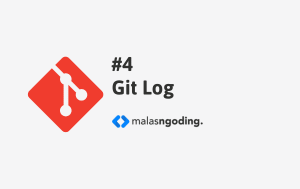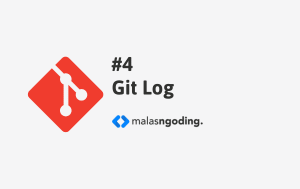Tutorial Git #3 : Git Commit
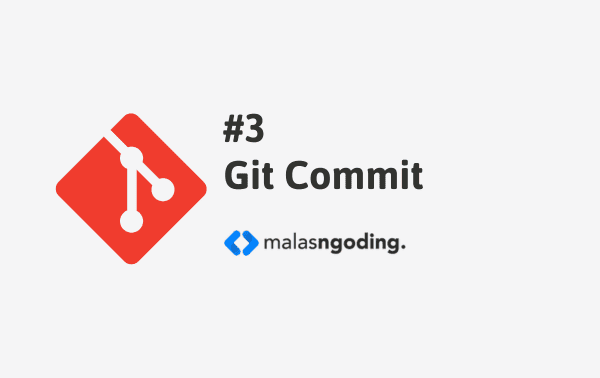
Git Commit adalah perintah Git untuk menyimpan perubahan versi revisi pada repository Git. Setiap kita melakukan “commit”, Git akan membuat dan menyimpan history revisi pada repository proyek kita.
Sehingga kita bisa mengembalikan file yang kita commit ke revisi sebelumnya. Seperti yang sudah dibahas tentang kegunaan Git pada Tutorial Git #0 : Apa Itu Git dan Belajar Git Dari Dasar.
Sebelum teman-teman mengikuti tutorial cara commit git ini, disarankan sudah memahami tentang cara membuat repository Git yang sudah kita bahas sebelumnya.
Git Commit
Untuk belajar commit pada Git, kita akan mencoba membuat contoh dengan membuat repository baru sebagai percobaan.
Silahkan buat sebuah repository baru dengan nama repository “proyek_kita“. ketik perintah berikut pada terminal atau cmd.
git init proyek_kita
Setelah repository proyek_kita berhasil dibuat, buat 3 file baru di dalam repository tersebut.
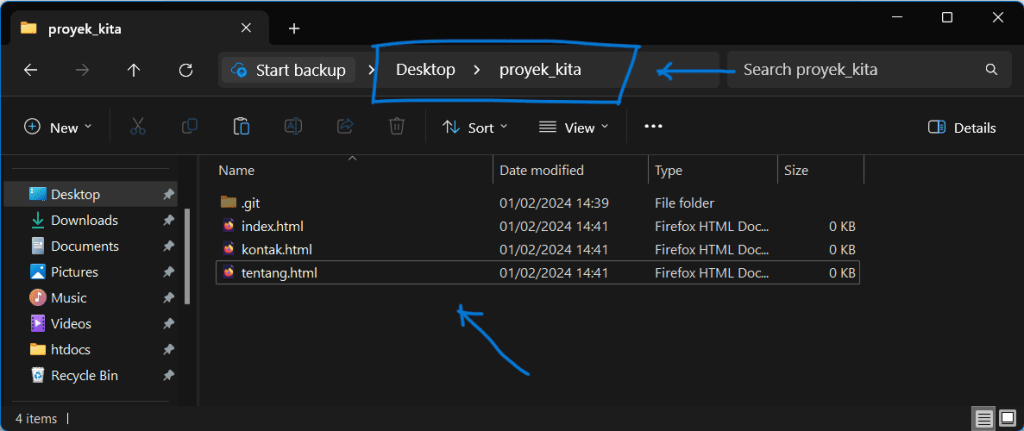
Kita akan berkenalan dengan perintah lain dari Git. yaitu git status.
Ketik perintah git status untuk melihat status dari ketiga file html yang sudah kita buat seperti pada gambar di atas.
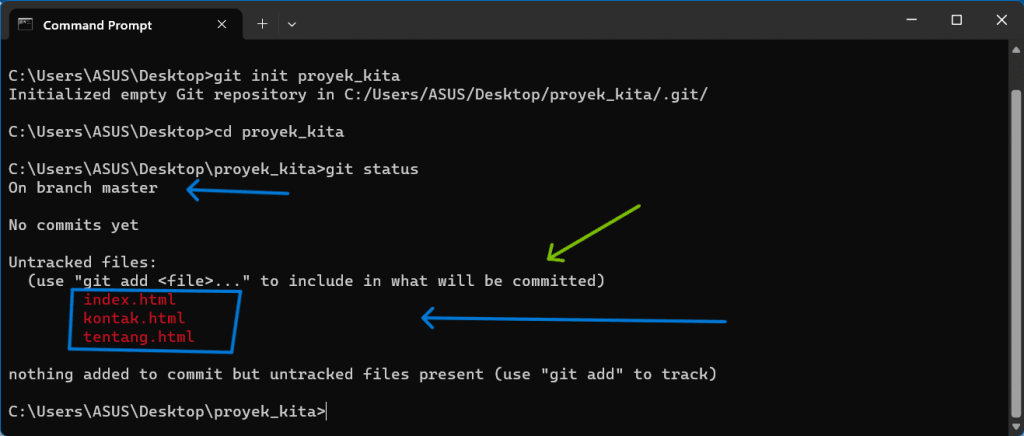
Seperti yang bisa teman-teman lihat pada gambar di atas. sekarang kita sedang berada dalam branch master dan ketiga file yang ada dalam repository proyek_kita berstatus modified.
Apa artinya?
Simak penjelasan status file berikut.
3 Status File Pada Repository Git
Jadi ada 3 istilah status file pada Git. Yaitu :
1. Modified
Modified adalah status dimana sudah ada perubahan atau revisi pada pada file tersebut, tapi belum di tandai untuk di simpan ke version control.
Misalnya sudah ada perubahan pada file tersebut, tapi belum dibungkus untuk di commit.
Contohnya seperti pada ketiga file HTML yang ada dalam repository proyek_kita tadi adalah berstatus modified.
2. Staged
Staged adalah status file yang sudah ada perubahan di dalamnya dan sudah ditandai. dan siap untuk di lakukan commit.
3. Commited
Commited adalah status file yang sudah ada perubahan di dalamnya, sudah ditandai, dan sudah di lakukan commit.
Membuat Commit Git Pertama
Untuk lebih memahami istilah status kondisi file di atas, kita lanjut ke proses menandai file dan melakukan commit untuk membuat riwayat revisi.
Sekarang kita akan menandai file yang ingin kita commit dengan perintah git add.
Untuk cara menandai file yang ingin di commit bisa menggunakan perintah berikut.
git add index.html
git add kontak.html
git add tentang.html
atau bisa menuliskan nama file nya secara sekaligus.
git add index.html kontak.html tentang.html
atau jika ingin menandai file dengan memfilter ekstensi file nya bisa menggunakan perintah
git add *.html
yang artinya tandai semua file yang ekstensinya .html.
atau jika ingin menandai semua file dan direktori(folder) bisa gunakan perintah berikut.
git add .
Setelah kita tandai file yang ingin kita commit dengan perintah git add. maka sekarang status file tersebut menjadi staged.

Setelah kita tandai file dengan perintah git add seperti di atas, sekarang ketiga file tersebut sudah berstatus staged.
Artinya ketiga file tersebut sudah di tandai sebagai file yang siap untuk kita lakukan commit.
Sekarang kita lakukan commit agar Git menyimpan semua perubahan tersebut.
Gunakan perintah git commit untuk melakukan commit.
git commit -m "commit pertama saya"
Kita bisa memberikan komentar atau pesan pada revisi yang disimpan dengan menambahkan argumen -m, kemudian diikuti dengan pesan revisi yang ingin kita buat.

Perhatikan gambar di atas, kita sudah berhasil melakukan commit dengan memberikan tambahan perintah argumen -m dan mengisi pesan commit nya dengan “commit pertama saya“.
Saat kita periksa lagi dengan perintah git status, commit sudah berhasil kita lakukan.
Sekarang status dari ketiga file html tadi sudah menjadi commited.
Selanjutnya kita akan mencoba membuat commit kedua untuk pura-puranya menyimpan revisi kedua.
Mencoba Membuat Commit Git Kedua
Supaya kita bisa melihat riwayat perubahan revisi pada Git, kita coba buat commit kedua dengan mengubah salah satu file dalam repository proyek_kita.
Ubah file index.html yang tadinya kosong menjadi seperti berikut.
|
1 2 3 4 5 6 7 8 9 10 11 12 13 |
<!DOCTYPE html> <html> <head> <meta charset="utf-8"> <meta name="viewport" content="width=device-width, initial-scale=1"> <title>Belajar Git #3 : Git Commit - www.malasngoding.com</title> </head> <body> <h1>Belajar Git Lengkap Di <a href="https://www.malasngoding.com/git-commit">malasngoding.com</a></h1> </body> </html> |
Setelah membuat perubahan pada file index.html. coba periksa lagi dengan perintah git status.

Sekarang status file index.html menjadi modified.
Kenapa?
Karena sudah ada perubahan pada file tersebut, tapi belum ditandai.
Setelah kita tandai dengan perintah git add index.html, maka statusnya akan berubah menjadi staged dan siap untuk kita commit.
Kita lakukan commit pada index.html dengan pesan “membuat halaman utama website“.
git commit -m "membuat halaman utama website"

Sampai tahap ini, Git telah menyimpan 2 revisi pada proyek repository proyek_kita.
Revisi pertama yaitu ketika kita menambahkan 3 buah file html kosong tadi yang kita beri pesan “commit pertama saya”.
Revisi kedua yaitu ketika kita membuat perubahan pada index.html dan kita beri pesan “membuat halaman utama website”.
Kesimpulan
Cara membuat commit atau menyimpan riwayat revisi ke version control sangat mudah.
Yang pertama harus dilakukan adalah kita tandai file yang ingin kita commit dengan perintah
git add nama_file
atau jika ingin menandai semua file dan direktori bisa gunakan perintah
git add .
Proses ini pada umumnya seperti menandai file mana saja yang ingin di commit atau disimpan riwayat revisinya.
Kita juga bisa melihat status file pada repository dengan perintah git status.
Kemudian gunakan perintah berikut untuk melakukan commit.
git commit -m "isi pesan commit di sini"
Sampai di sini proses commit sudah selesai kita lakukan.
Penutup
Dengan commit, Git akan menyimpan perubahan yang kita tandai dengan git add.
Setiap revisi yang dibuat bisa kita akses kembali. misal kita membuat kesalahan pada coding, dan ingin kembali ke versi revisi sebelumnya yang pernah kita commit.
Tanpa perlu menyimpan banyak file backup seperti cara lama.
Itulah tujuan dari version control system.
Untuk cara melihat daftar riwayat revisi dan cara mengembalikan file tersebut ke perubahan versi sebelumnya akan kita bahas pada tutorial selanjutnya di seri tutorial lengkap belajar Git di malasngoding.com.
Terima kasih..
Referensi tambahan :
Tutorial Menarik Lainnya
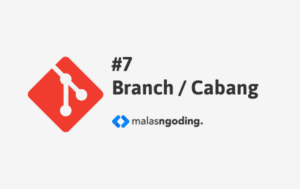
Tutorial Git #7 : Membuat Cabang atau Branch Pada Git


Tutorial Git #6 : Membatalkan Revisi Git


Tutorial Git #5 : Melihat Perubahan Revisi Dengan Git Diff